Каждый раз, когда вы запускаете компьютер, если вы получаете сообщение об ошибке «Не удалось создать Conexant Audio Factory, теперь SmartAudio завершит работу«, Здесь вы можете найти решения, как решить эту проблему.
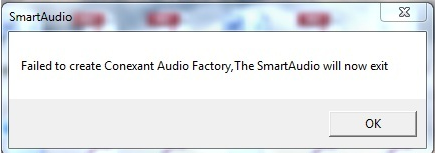
Сообщение об ошибке также может выглядеть так: Аудиоустройство Conexant не найдено. Приложение будет закрыто.
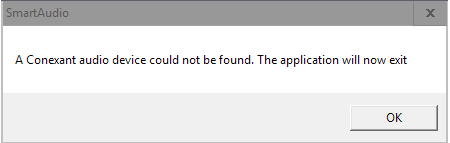
Есть три способа решения проблемы. Возможно, вам не придется пробовать их все; просто пройдите вниз по списку, пока не найдете тот, который работает для вас.
Способ 1: запустить службу CxUtilSvc
Способ 2: удалить аудио драйвер Conexant
Способ 3: обновить аудио драйвер Conexant
Способ 1: запустить службу CxUtilSvc
Эта проблема может возникнуть, если служба «CxUtilSvc» не работает при запуске Windows. «CxUtilSvc» — это сокращение от «Conexant Utility Service». Он разработан Conexant Systems, Inc, производителем звуковой карты Conexant. Так что, если эта служба не запущена, вы столкнетесь с ошибкой. Вы можете проверить и посмотреть, запускается ли сервис. Запустите его, если необходимо, тогда проблема должна разрешиться.
Следующие шаги приведены для справки, как запустить службу «CxUtilSvc».
1. Нажмите Win + R (Клавиша Windows и клавиша R) одновременно. Откроется диалоговое окно «Выполнить».
2. Тип services.msc в поле запуска. Нажмите на Хорошо кнопка. Тогда откроется окно «Услуги».
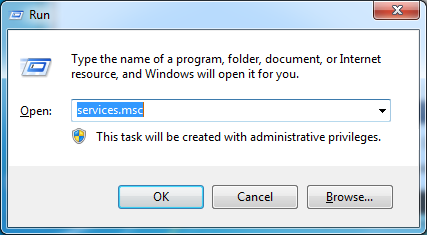
3. В окне «Сервисы» проверьте список на «CxUtilSvcИ дважды щелкните по нему. Откроется окно свойств.
4. В окне свойств нажмите на Начните Кнопка, если служба остановлена.
Изменить Тип запуска значение для автоматическая.
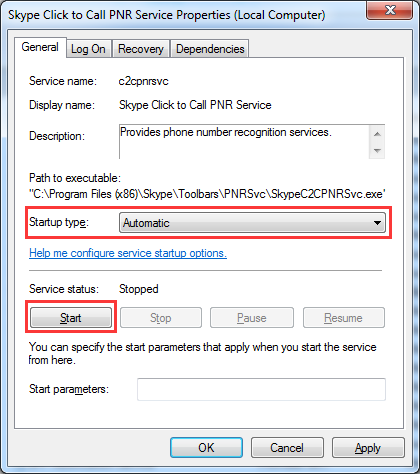
5. Нажмите на Применять а также Хорошо кнопка.
6. Перезагрузите компьютер и проверьте, появляется ли сообщение об ошибке.
Способ 2: удалить аудио драйвер Conexant
Ошибка также может возникнуть из-за проблем с драйверами. Установленный аудио драйвер может быть поврежден или несовместим с вашей операционной системой. Чтобы решить эту проблему, вы можете попробовать удалить аудио драйвер Conexant.
Вы можете выполнить следующие шаги, чтобы удалить драйвер Conexant.
1. Нажмите Win + R (Клавиша Windows и клавиша R) одновременно. Откроется диалоговое окно «Выполнить».
2. Тип devmgmt.msc в поле запуска. Нажмите на Хорошо кнопка. Затем откроется окно диспетчера устройств.
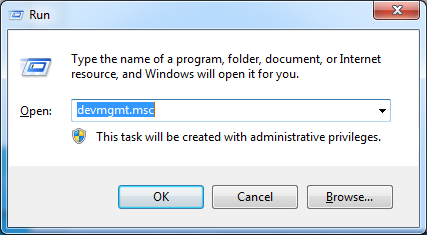
3. Разверните категорию Звуковые, видео и игровые контроллеры. В этой категории вы найдете драйверы Conexant High Definition SmartAudio. Щелкните правой кнопкой мыши и выберите Удалить.
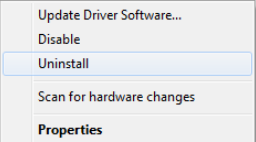
4. В Удалить окно, установите флажок рядом с Удалить программное обеспечение драйвера для этого устройства. Затем нажмите на Хорошо кнопка.
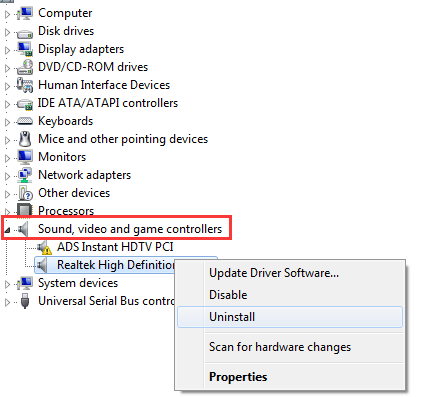
5. После удаления драйвера перезагрузите компьютер и проверьте, появляется ли сообщение об ошибке.
Способ 3: обновить аудио драйвер Conexant
Если удаление драйвера не работает, вы можете обновить драйвер Conexant до последней версии. Если у вас нет терпения, времени или навыков работы с компьютером, чтобы обновить драйвер вручную, вы можете сделать это автоматически с Водитель Легко.
Driver Easy автоматически распознает вашу систему и найдет для нее правильные драйверы. Вам не нужно точно знать, на какой системе работает ваш компьютер, вам не нужно рисковать загрузкой и установкой неправильного драйвера, и вам не нужно беспокоиться об ошибках при установке.
Вы можете автоматически обновить драйверы с помощью БЕСПЛАТНОЙ или Профессиональной версии Driver Easy. Но в версии Pro это займет всего 2 клика (и вы получите полную поддержку и 30-дневную гарантию возврата денег):
1) Скачать и установите Driver Easy.
2) Запустите Driver Easy и нажмите Сканировать сейчас кнопка. Driver Easy проверит ваш компьютер и обнаружит проблемы с драйверами.
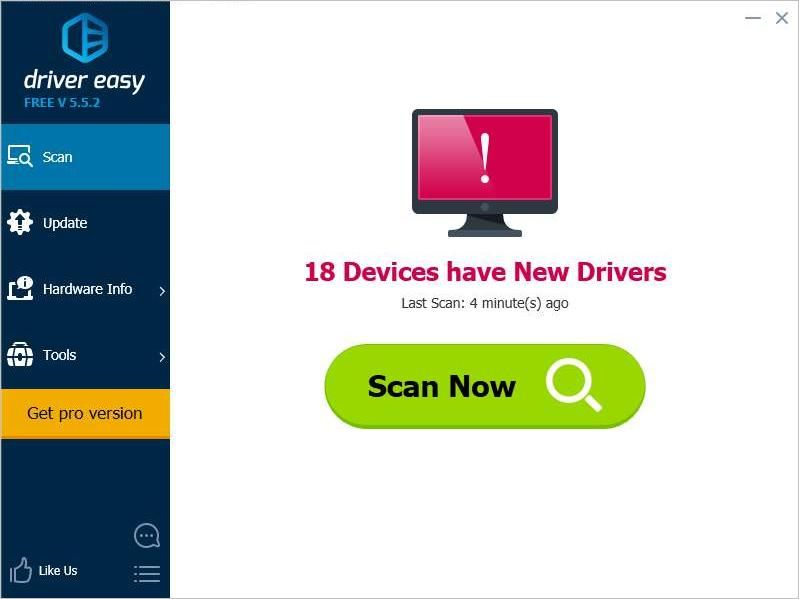
3) Нажмите Обновить Кнопка рядом с аудиодрайвером Conexant для автоматической загрузки и установки правильной версии этого драйвера (вы можете сделать это с БЕСПЛАТНОЙ версией). Или нажмите Обновить все для автоматической загрузки и установки правильной версии всех драйверов, которые отсутствуют или устарели в вашей системе (для этого требуется версия Pro — вам будет предложено выполнить обновление при нажатии кнопки «Обновить все»).
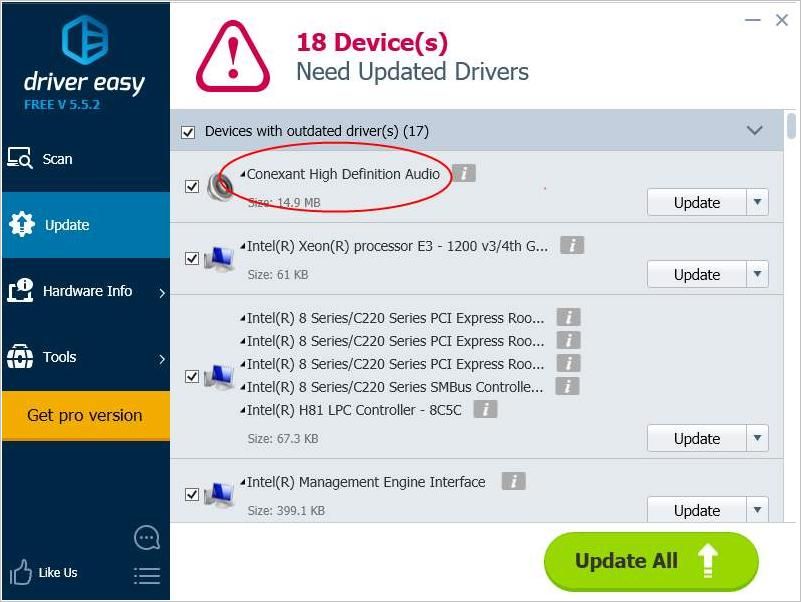
Надеемся, что приведенные выше советы помогут вам решить эту проблему. Если у вас есть какие-либо вопросы, пожалуйста, оставляйте свои комментарии ниже.



![[Исправлено] Драйвер DriverWudfRd не удалось загрузить для устройства с кодом события 219](https://milestone-club.ru/wp-content/cache/thumb/de/da13e08378b60de_150x95.jpg)

